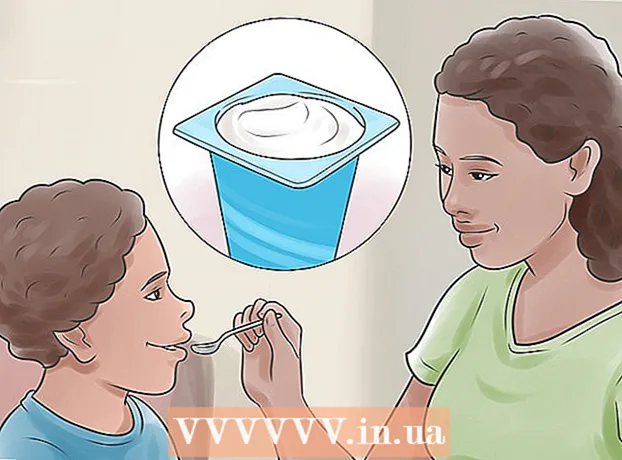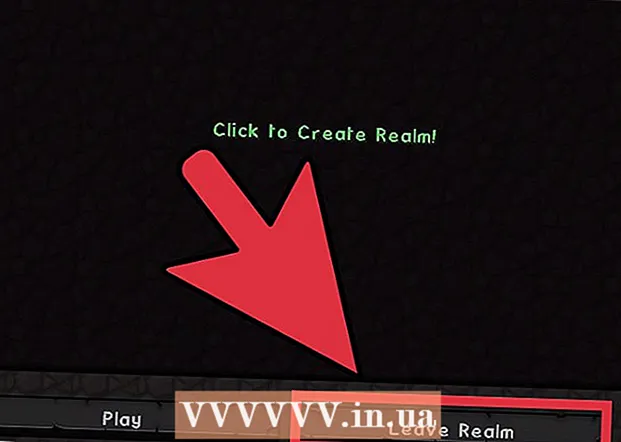Avtor:
Joan Hall
Datum Ustvarjanja:
2 Februarjem 2021
Datum Posodobitve:
1 Julij. 2024
![Architecture Kata #1 - Analysis with an expert [How does a real Solution Architect work] #ityoutube](https://i.ytimg.com/vi/6MDKKuqn07A/hqdefault.jpg)
Vsebina
V tem članku vam bomo pokazali, kako v iMessage vstaviti ognjemet. Ta metoda bo delovala le, če je sporočilo poslano z iPhone na iPhone.
Koraki
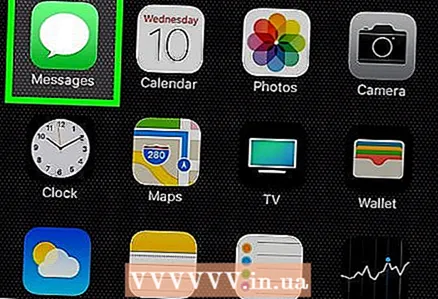 1 Zaženite aplikacijo Sporočila na iPhoneu. Kliknite ikono belega oblaka govora na zelenem ozadju.
1 Zaženite aplikacijo Sporočila na iPhoneu. Kliknite ikono belega oblaka govora na zelenem ozadju. 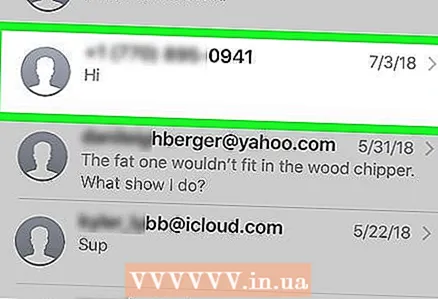 2 Dotaknite se pogovora, da ga razširite. Če želite začeti nov pogovor, tapnite ikono beležnice v obliki svinčnika v zgornjem desnem kotu zaslona in vnesite ime prejemnika sporočila.
2 Dotaknite se pogovora, da ga razširite. Če želite začeti nov pogovor, tapnite ikono beležnice v obliki svinčnika v zgornjem desnem kotu zaslona in vnesite ime prejemnika sporočila. - Če na zaslonu vidite nepotreben pogovor, se dotaknite ikone puščice nazaj v zgornjem levem kotu, da se vrnete na glavno stran aplikacije Sporočila.
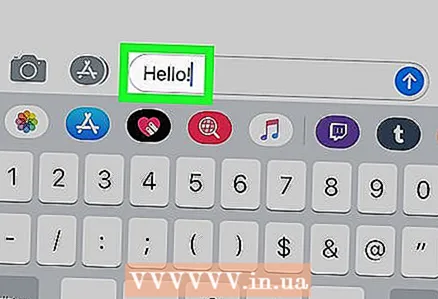 3 Vnesite besedilo sporočila. To naredite tako, da se dotaknete polja z besedilom na dnu zaslona in uporabite zaslonsko tipkovnico.
3 Vnesite besedilo sporočila. To naredite tako, da se dotaknete polja z besedilom na dnu zaslona in uporabite zaslonsko tipkovnico. 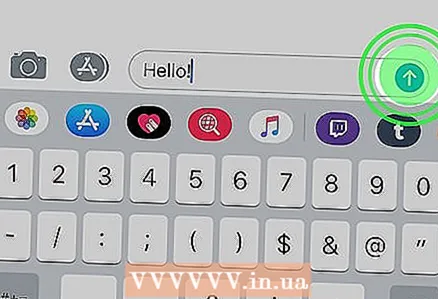 4 Pritisnite in držite ikono modre puščice. Našli ga boste desno od besedilnega polja sporočila. Na zaslonu se prikaže seznam učinkov.
4 Pritisnite in držite ikono modre puščice. Našli ga boste desno od besedilnega polja sporočila. Na zaslonu se prikaže seznam učinkov. - Če je gumb zelen, vi ali prejemnik sporočila uporabljate aplikacijo za sporočila SMS, ne pa aplikacijo Apple Messages.
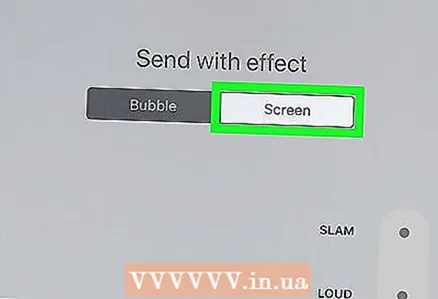 5 Kliknite Zaslon. To možnost boste našli v zgornjem desnem kotu.
5 Kliknite Zaslon. To možnost boste našli v zgornjem desnem kotu. 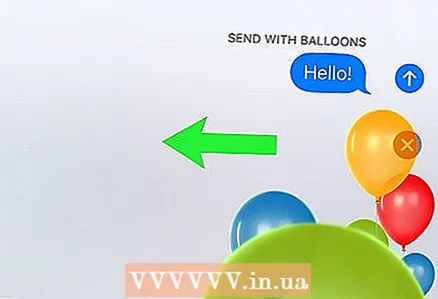 6 Štirikrat povlecite od desne proti levi. Preusmerjeni boste na učinek ognjemeta.
6 Štirikrat povlecite od desne proti levi. Preusmerjeni boste na učinek ognjemeta. 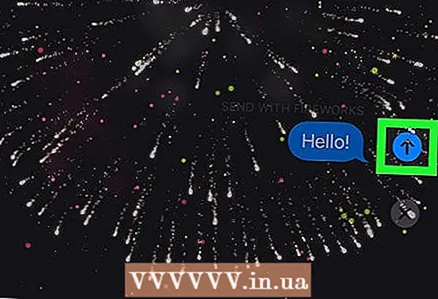 7 Kliknite ikono modre puščice. Sporočilo bo poslano. Ko ga prejemnik odpre, se besedilo prikaže pred ognjemetom.
7 Kliknite ikono modre puščice. Sporočilo bo poslano. Ko ga prejemnik odpre, se besedilo prikaže pred ognjemetom.
Nasveti
- Na strani Zaslon lahko izberete druge učinke, kot so laserji, baloni in konfeti.
Opozorila
- Apple dodaja nove učinke, zato boste morda morali večkrat povleči od desne proti levi, da pridete do ognjemeta.
- Če želi prejemnik sporočila videti ognjemet, mora biti na njegovem iPhoneu nameščen iOS 10 ali novejši.